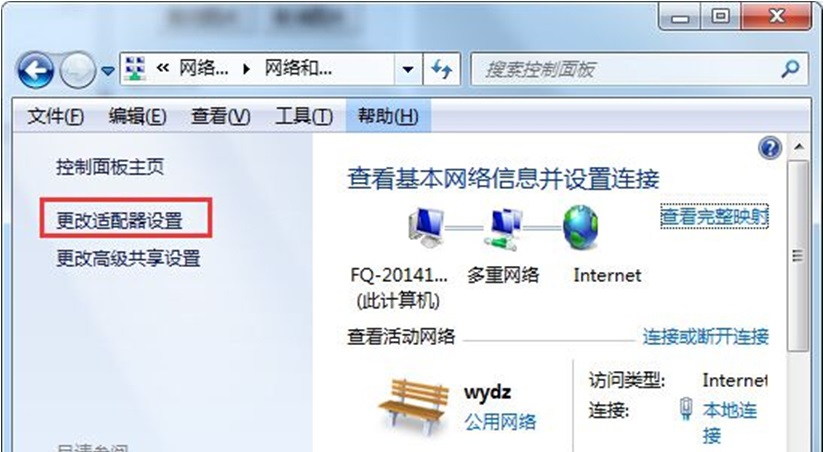Win7任务栏电脑蓝牙图标不见了的找回方法
Win7教程2015-01-16 16:50:59
在Win7系统蓝牙设备的使用给用户带来了方便,在Win7系统中任务栏默认情况下有电脑蓝牙图标,是点击这个任务栏右下角的蓝牙图标便可进行设置连接,但有用户发现自己的Win7系统蓝牙图标消失了的问题,电脑蓝牙消失了怎么找回呢?下面Windows7之家官网www.958358.com小编给大家介绍Win7任务栏电脑蓝牙图标不见了的找回方法。
1、依次点击“开始——控制面板——查看网络状态和任务”。
2、在打开的窗口中点击左侧的“更改适配器设置”选项。
3、在网络连接中,右键这个“bluetooth 网络连接”的图标,选择属性,在打开的属性窗口中切换到“Blootooth”选项卡中,点击“Blootooth设置”。
4、将“允许Blootooth 设备查找此计算机”和“在通知区域显示Blootooth图标”这两个选项前面的勾选上,最后点击“确定”。
通过以上设置后,蓝牙图标就会在Win7系统的系统托盘区域中显示了,给用户操作蓝牙功能提供方便。
- 标签:
-
Win7任务栏电脑蓝牙图标不见了的找回方法